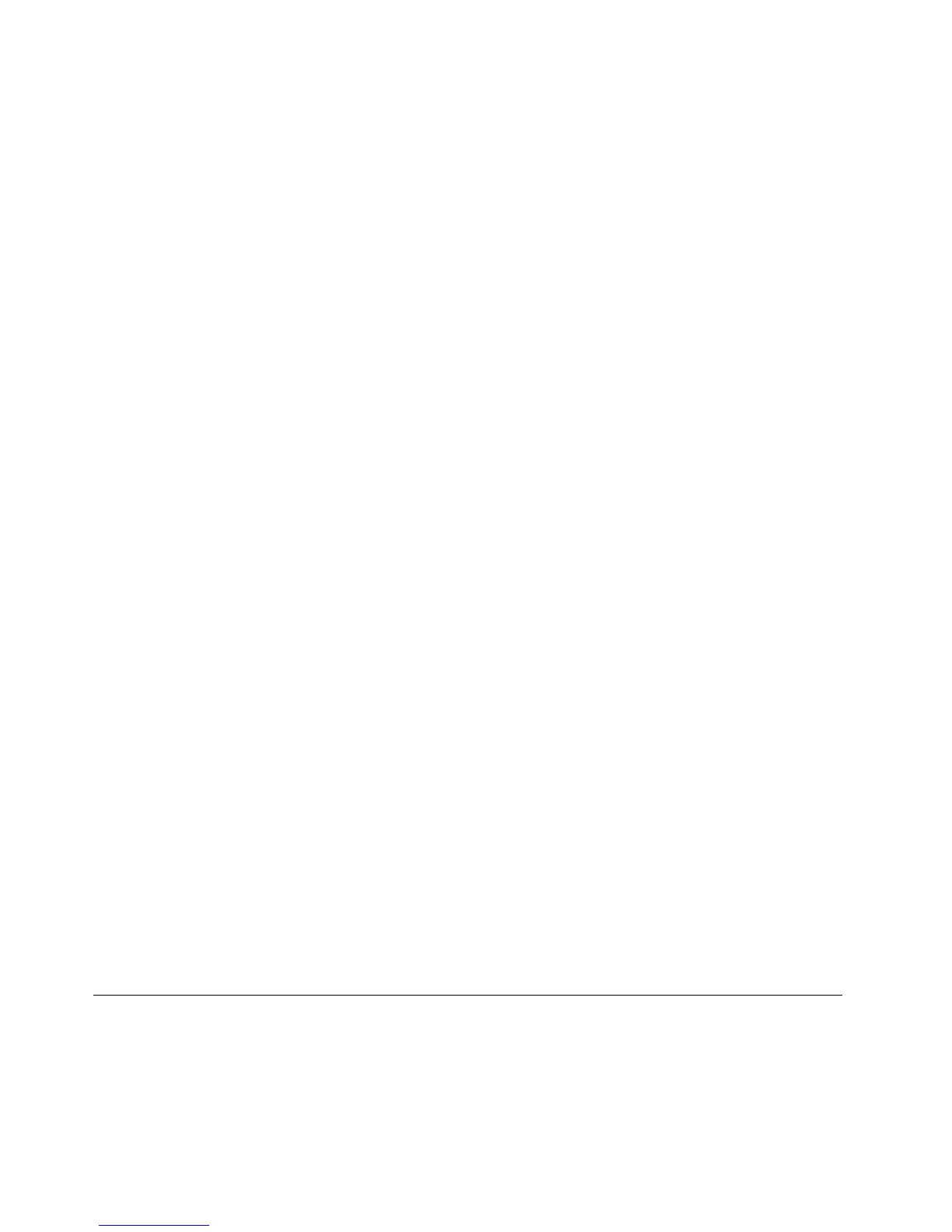•UoperacijskomsustavuWindows7medijezaoporavakmožetekoristitisamodabisteračunalovratili
natvorničkizadanepostavke.Medijzaoporavakmožetekoristitizastavljanjeračunalauoperativno
stanjeakonitijedandruginačinoporavkaneuspije.
Pažnja:Kadkoristitemedijezaoporavakzavraćanjeračunalanatvorničkizadanepostavke,sve
datotekekojesetrenutnonalazenatvrdomdiskpogonubitćeizbrisaneizamijenjenetvorničkizadanim
postavkama.
DabistekoristilimedijezaoporavakuoperacijskomsustavuWindows7,učinitesljedeće:
1.Ovisnoovrstimedijazaoporavak,priključitemedijzapodizanjesustava(memorijskiključilidrugi
USBmemorijskiuređaj)naračunaloiliumetnitediskzapodizanjesustavauoptičkipogon.
2.NekolikoputapritisniteiotpustiteF12tipkudokuključujeteračunalo.KadseotvoriStartupDevice
MenuotpustitetipkuF12.
3.IzaberiteželjeniuređajzapodizanjesustavaipritisniteEnter.Počinjepostupakoporavka.
4.Slijediteuputenazaslonudabistedovršilioperaciju.
Napomene:
1.Kadavratitetvorničkizadanepostavkeračunala,moždaćetemoratireinstaliratiupravljačkeprograme
zanekeuređaje.Pogledajte“Instaliranjeiliponovnoinstaliranjeupravljačkihprogramauređaja”
nastr.46
.
2.NekaračunaladolazespredinstaliranimsustavomMicrosoftOfceiliMicrosoftWorks.Dabiste
obnoviliilireinstaliratiaplikacijesustavaMicrosoftOfceiliMicrosoftWorksaplikacijepotrebanvam
jeMicrosoftOfceCDiliMicrosoftWorksCD.Tisediskoviisporučujusamosračunalimanakojaje
unaprijedinstaliransustavMicrosoftOfceiliprogramMicrosoftWorks.
•UoperacijskomsustavuWindowsXPkoristiteProductRecoverydiskovezaoporavakproizvodadabiste
vratiliračunalonatvorničkizadanepostavke,dabisteizveliuobičajenitvorničkioporavakilidabiste
izvelidrugeoperacijespašavanjaioporavka,kaoštojespašavanjeindividualnihdatoteka.Imatćete
mogućnostulazauradniprostorzaRescueandRecoveryiizborrazličitihoperacijaoporavka.
Pažnja:PrilikomvraćanjaračunalanatvorničkizadanepostavkepomoćuProductRecoverydiskovaza
oporavakproizvoda,svedatotekekojesetrenutnonalazenatvrdomdiskpogonubitćeizbrisanei
zamijenjenetvorničkizadanimpostavkama.Zavrijemeprocesavraćanjaprijebrisanjapodatakaimatćete
mogućnostspremitijednuilivišedatoteka,kojesetrenutnonalazenapogonutvrdogdiska,nadrugimedij.
DabistekoristiliProductRecoverydiskovezaoporavakproizvodauoperacijskomsustavuWindows
XP,napravitesljedeće:
1.NekolikoputapritisniteiotpustiteF12tipkudokuključujeteračunalo.KadseotvoriStartupDevice
MenuotpustitetipkuF12.
2.Umetnitediskzapodizanjesustavauoptičkipogon.
3.Izaberiteoptičkipogonsdiskomzapodizanjesustavakaouređajemzapokretanjesustavaipritisnite
Enter.NakonkratkogvremenaotvoritćesepodručjeRescueandRecovery.
4.NaizbornikuRescueandRecoveryklikniteVraćanjesistema.
5.Slijediteuputenazaslonu.Kadsetoodvaszatraži,umetniteodgovarajućiProductRecoverydiskza
oporavakproizvoda.
Izvođenjeoperacijasigurnosnogkopiranjaiobnavljanja
ProgramRescueandRecoveryomogućujevamkopiranječitavogsadržajatvrdogdiska,uključujući
operacijskisustav,datotekespodacima,softverskeprogrameiosobnepostavke.Možeteodreditigdjeće
RescueandRecoveryprogrampohranitisigurnosnukopiju:
•nazaštićenopodručjepogonatvrdogdiska
42ThinkStationVodičzakorisnike
